Hauptmenü - Datei
Das Datei Menü in der Hauptmenüleiste enthält Befehle zum Handhaben von Dateien.
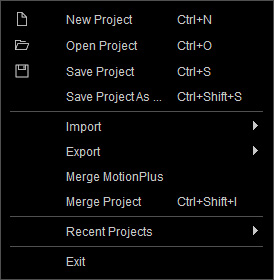
Erstellt ein neues Projekt.
Öffnet ein gespeichertes Projekt.
Speichert das aktuelle Projekt in einem Zielverzeichnis.
Speichert das aktuelle Projekt als weitere Datei in einem Zielverzeichnis.
Dieses Untermenü enthält vier Befehle, Importieren... (Strg + I), Kamera importieren, Externe Bewegung importieren und Externe Bewegung konvertieren.
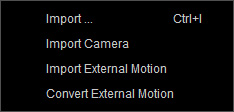
Import bestimmter Inhalte im unterstützten Dateiformat.
Die für den Import unterstützten Formate sind:
- Audio: (*.mp3, *.wav)
- Avatar: (*.iAvatar)
- Effekt: (*.iAtm, *.iEffect, *.iImageLayer, *.iLight, *.iParticle)
- Bild: (*.bmp, *.exr, *.gif, *.hdr, *.jpg, *.png, *.tga)
- Objekt: (*.iCam, *.iFog, *.iGrass, *.iPath, *.iProp, *.iScene, *.iSky, *.iTerrain, *.iTree, *.iWater)
- Teil: (*.iAcc)
- Video: (*.asf, *.asx, *.avi, *.flv, *.mov, *.mp4, *.mpe, *.mpeg, *.mpg, *.rm, *.rmvb, *.wm, *.wmv)
Die folgenden zusätzlichen Formate sind für den Charakter-Import relevant:
- CT: (*.CLP, *.CTS)
- Bewegung: (*.aml, *.iHand, *.iMotion, *.iMotionPlus, *.iPersona, *.iTalk, *rlMotion, *rlTalk)
- Körperteil: (*.iAcc, *.iCloth, *.iEye, *.iFace, *.iGlove, *.iHair, *.iLower, *.iOral, *.iShoe, *.iTeeth, *.RLHead, *.iSkin, *.iUpper)
Importieren Sie Kameraeinstellungen und Animationen im FBX Format aus anderen 3D Tools.
You can import and apply external motion to current character in the scene, or convert external motions to the custom motion library in Content Manager.
Dieses Untermenü enthält drei Befehle, Alembic exportieren, Kamera exportieren und FBX exportieren.
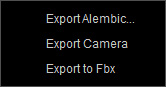
- Alembic exportieren...: Bewegungen von Darstellern oder Animationen von Requisiten in Alembic Dateien exportieren.
- Kamera exportieren: Exports the currently selected camera and its settings and animations into FBX format for reusing in 3D tools.
- FBX exportieren: Export des gewählten Charakters, Zubehör oder der Requisite mit oder ohne Bewegungen oder Animationen im FBX Format.
Um Teilbewegungen aus einer MotionPlus Datei zu verbinden.
Sie können beliebige Objekte aus einem anderen iProjekt zusammenführen.
Um die zuletzt verwendeten 10 Dateien anzuzeigen, können Sie den Befehl Aktuelle löschen aus dem Untermenü wählen, um die Liste zu löschen.
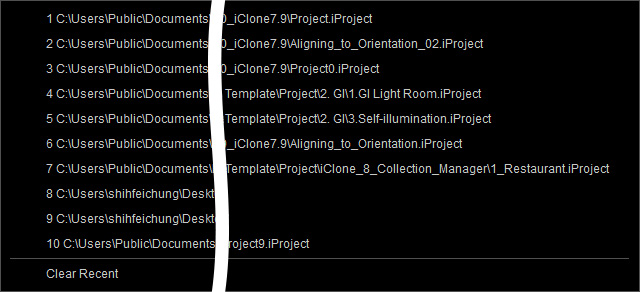
Um iClone zu schließen.

